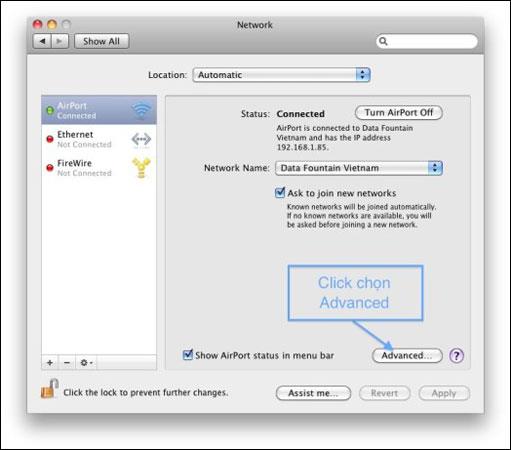Google DNS er en af de bedste DNS i dag og er betroet af mange mennesker med høj hastighed og stabilitet. Men i tilfælde af ødelagte fiberoptiske kabler eller fejl relateret til Google-tjenester, kan ændring af Google DNS muligvis hjælpe dig med at løse disse problemer. I dag vil Tips.BlogCafeIT guide dig til at ændre DNS på din Mac!
Skift Google DNS på MacOS
DNS-indstillinger på Mac er angivet i netværksvinduet.
I denne artikel vil vi ændre DNS-serverindstillinger på Mac OS 10.5.
Først skal du gå til Apple > Systemindstillinger > Netværk.
Hvis hængelåsikonet i nederste venstre hjørne af vinduet er låst, skal du klikke på det for at foretage ændringer, og når du bliver bedt om godkendelse, skal du indtaste din adgangskode.
Vælg den forbindelse, som du vil konfigurere Google Public DNS for. For eksempel: For at ændre indstillinger for en Ethernet-forbindelse skal du klikke på Indbygget Ethernet og derefter klikke på Avanceret.
For at ændre indstillingerne for den trådløse forbindelse skal du klikke på Lufthavn og derefter klikke på Avanceret.
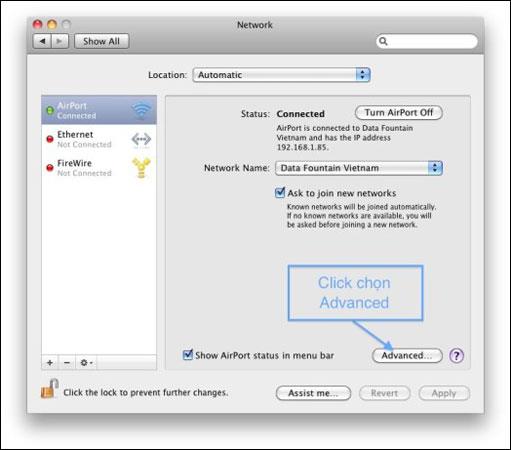
Vælg fanen DNS.
Tryk på + for at erstatte eventuelle angivne adresser eller tilføje Google IP-adresser øverst på listen:
- For IPv4: 8.8.8.8 og 8.8.4.4.
- For IPv6: 2001: 4860: 4860 :: 8888 og 2001: 4860: 4860 :: 8844.
- Kun til IPv6: Du kan bruge Google DNS64 i stedet for IPv6-adresserne ovenfor.
Klik derefter på Anvend > OK .
Du kan se artiklen Tjek Google DNS-indstillinger for at kontrollere, om dine indstillinger fungerer korrekt.
Gentag ovenstående proces for yderligere netværksforbindelser, hvis du vil ændre.
Held og lykke!
Se mere: Liste over gode, hurtigste DNS fra Google, VNPT, FPT, Viettel, Singapore